Przewodnik po odzyskiwaniu zewnętrznego dysku twardego firmy Seagate
Adela D. Louie, Ostatnia aktualizacja: August 6, 2021
Jedna z najbardziej wiodących marek, jeśli chodzi o Odzyskiwanie zewnętrznego dysku twardego Seagate. Mówi się, że zewnętrzny dysk twardy Seagate jest niezawodny, wygodny, szybki i oferuje ogromną ilość miejsca do przechowywania wszystkich ważnych danych z komputera. Kolejny artykuł o zewnętrznych dyskach twardych to: wymaż zewnętrzne dyski twarde w komputerze Mac.
Ale chodzi o to, że bez względu na to, jak drogi lub jak dobry jest twój zewnętrzny dysk twardy, wciąż zdarzają się incydenty, w których może się z nim stać coś strasznego. Jedną z najczęstszych rzeczy, które mogą się przydarzyć na dysku twardym, jest to, że wszystkie zawarte na nim pliki lub dokumenty zostaną z niego usunięte lub utracone. To będzie katastrofalna sytuacja, prawda?
Część 1. Najlepszy sposób na odzyskanie zewnętrznego dysku twardego SeagateCzęść 2. Inne sposoby Tn Jak wykonać odzyskiwanie zewnętrznego dysku twardego Seagate
Część 1. Najlepszy sposób na odzyskanie zewnętrznego dysku twardego Seagate
Prawda jest taka, że odzyskanie utraconych lub usuniętych danych z zewnętrznego dysku twardego Seagate jest bardzo łatwe. Wszystko, czego potrzebujesz, to potężne narzędzie, które może Ci w tym pomóc. Więc to, co większość ludzi poleca, to używanie Odzyskiwanie danych FoneDog.
Odzyskiwanie danych przez FoneDog to jeden z najskuteczniejszych, najbezpieczniejszych, najszybszych i najwygodniejszych sposobów odzyskiwania utraconych lub usuniętych danych z komputera lub zewnętrznego dysku twardego Seagate. Dzięki funkcji odzyskiwania danych FoneDog możesz odzyskać swoje filmy, e-maile, dokumenty, zdjęcia i inne ważne pliki, które posiadasz.
Jak wspomnieliśmy wcześniej, FoneDog Data Recovery może odzyskać utracone dane z zewnętrznego dysku twardego Seagate. Poza tym możesz także odzyskać utracone dane z komputera z systemem Windows, Maca, karty pamięci i dysku flash.
Korzystanie z narzędzia FoneDog Data Recovery jest bardzo łatwe i pokażemy Ci krótki samouczek na temat działania tego narzędzia.
Krok 1: Zainstaluj Odzyskiwanie danych przez Fonedog na PC
Pierwszą rzeczą, którą musisz zrobić, to zainstalować FoneDog Data Recovery na swoim komputerze. Możesz to zrobić, robiąc to na stronie FoneDog i możesz pobrać to za darmo.
Darmowe pobieranie Darmowe pobieranie
Krok 2: Uruchom FoneDog Data Recovery i podłącz zewnętrzny dysk twardy Seagate
Następnie uruchom program na swoim komputerze, a następnie podłącz zewnętrzny dysk twardy Seagate do komputera. Tutaj musisz upewnić się, że zewnętrzny dysk twardy ma stabilne połączenie z komputerem, aby uniknąć przerw i błędów.

Krok 3: Wybierz typ danych i dysk twardy
Na głównej stronie programu będziesz mógł zobaczyć listę typów danych, które ten program obsługuje do odzyskiwania. Od tego momentu wszystko, co musisz zrobić, to wybrać rodzaj danych, które chcesz odzyskać. A następnie wybierz swój zewnętrzny dysk twardy Seagate jako lokalizację procesu odzyskiwania.
Krok 4: Zeskanuj swój zewnętrzny dysk twardy Seagate
Następnie po prostu kliknij przycisk Skanuj. FoneDog Data Recovery rozpocznie skanowanie zewnętrznego dysku twardego Seagate, aby przechwycić z niego wszystkie utracone lub usunięte pliki. W tym kroku możesz wybrać jedną z dwóch opcji skanowania zewnętrznego dysku twardego. Jednym z nich jest szybkie skanowanie, a drugim głębokie skanowanie.

UWAGA: jeśli zamierzasz wybrać wykonanie Głębokiego Skanowania, musisz cierpliwie poczekać, aż proces się zakończy, ponieważ ta opcja będzie wymagała dłuższego czasu na skanowanie do twojego urządzenia.
Krok 5: Sprawdź wynik skanowania
A po zakończeniu procesu skanowania możesz teraz przejść do podglądu plików, które zostały zeskanowane przez FoneDog Data Recovery.
Krok 6: Wybierz Dane, a następnie Odzyskaj
Następnie na tej samej stronie możesz teraz wybrać dane, które chcesz odzyskać. Możesz klikać je jeden po drugim po wyświetleniu ich podglądu lub możesz użyć paska wyszukiwania, aby wyszukać określony plik.

A kiedy skończysz wybierać wszystkie dane, które chcesz, możesz teraz kliknąć przycisk Odzyskaj tuż pod ekranem, a następnie rozpocznie się proces. Wszystko, co musisz teraz zrobić, to poczekać, aż się zakończy.
Część 2. Inne sposoby Tn Jak wykonać odzyskiwanie zewnętrznego dysku twardego Seagate
Oprócz korzystania z narzędzia FoneDog Data Recovery w celu odzyskania utraconych danych z zewnętrznego dysku twardego Seagate, oto kilka innych sposobów, jak to zrobić.
Rozwiązanie 1: Skorzystaj z usługi ratunkowej Seagate
Jeśli w przypadku, gdy Twoje urządzenie jest nadal objęte gwarancją, będą mogli uzyskać plan ratunkowy Seagate. Będzie również w stanie pomóc w odzyskaniu utraconych danych, takich jak zdjęcia, filmy, muzyka i inne. Będą mogli odzyskać wszystkie Twoje dane, a następnie przesłać je do Ciebie za pomocą swojej pamięci w chmurze lub innego zewnętrznego dysku twardego.
Rozwiązanie 2: Zrób Chkdsk
Jeśli odzyskiwanie zewnętrznego dysku twardego Seagate może być nadal wykrywane przez komputer, możesz wykonać następujące czynności: chkdsk proces za pomocą komputera z systemem Windows. A oto jak możesz to zrobić.
Krok 1: Przejdź do przycisku Start systemu Windows, a następnie wprowadź „cmd” za pomocą karty wyszukiwania.
Krok 2: A następnie wiersz polecenia pojawi się na ekranie. Więc stamtąd kliknij prawym przyciskiem myszy, a następnie wybierz „Uruchom jako administrator”.
Krok 3: A następnie pozwól mu wprowadzić pewne zmiany na twoim komputerze.
Krok 4: A gdy na ekranie pojawi się wiersz polecenia, wpisz następujący „chkdsk E: / f” (litera E oznacza Twój zewnętrzny dysk twardy Seagate.
Krok 5: Naciśnij przycisk Enter.
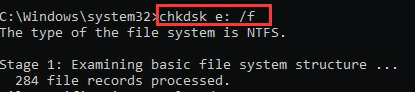
Rozwiązanie 3: Zainstaluj ponownie sterownik
Jeśli w każdym razie Twój komputer nie może już wykryć odzyskiwania zewnętrznego dysku twardego Seagate, możesz ponownie zainstalować jego sterownik, aby to naprawić. Aby to zrobić, oto kroki, które musisz wykonać.
Krok 1: Przejdź do „Mój komputer” lub do opcji „Ten komputer” na pulpicie i wybierz ją.
Krok 2: A następnie stamtąd idź dalej i kliknij Zarządzaj, a następnie wybierz Menedżer urządzeń.
Krok 3: Następnie idź dalej i kliknij Dyski.
Krok 4: Następnie kliknij prawym przyciskiem myszy nazwę zewnętrznego dysku twardego, a następnie naciśnij przycisk OK.
Krok 5: A po ponownym uruchomieniu komputera, po prostu ponownie podłącz dysk, a komputer powinien być w stanie go wykryć.
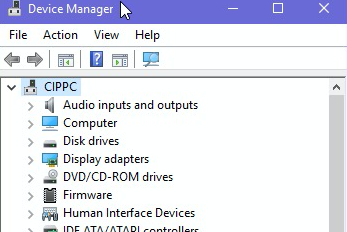
Ludzie również czytają3 różne sposoby korzystania z funkcji Cofnij usunięcieJak wykonać odzyskiwanie danych z karty SD dla Androida
To naprawdę może nas wkurzyć, gdy stracimy wszystkie ważne dane na naszym zewnętrznym dysku twardym Seagate. I dlatego koniecznie musisz wiedzieć, jak możesz odzyskać zewnętrzny dysk twardy Seagate. W ten sposób nie będziesz wariować na wypadek, gdyby znowu to samo stało się z tobą.
Zostaw komentarz
Komentarz
Odzyskiwanie danych
FoneDog Data Recovery odzyskuje usunięte zdjęcia, filmy, pliki audio, e-maile i inne dane z systemu Windows, komputera Mac, dysku twardego, karty pamięci, dysku flash itp.
Darmowe pobieranie Darmowe pobieranieGorące artykuły
- Kompletny przewodnik po tym, jak w łatwy sposób przesyłać dane z piksela na piksel
- Kompletny i łatwy przewodnik dotyczący przesyłania danych z jednego iPada do drugiego
- [Aktualizacja 2020] iBeesoft iPhone Data Recovery Review VS. Odzyskiwanie danych FoneDog iOS
- Kompletny przewodnik dotyczący oprogramowania do odzyskiwania danych firmy Seagate
- Doskonała alternatywa dla Ontrack Data Recovery
- Najlepsze alternatywy odzyskiwania danych 8 EaseUS
- Odzyskiwanie danych VMware i jego najlepsza alternatywa
- Wszystko, co musisz wiedzieć o odzyskiwaniu danych zasilania
/
CIEKAWYDULL
/
PROSTYTRUDNY
Dziękuję Ci! Oto twoje wybory:
Doskonały
Ocena: 4.5 / 5 (na podstawie 104 oceny)
